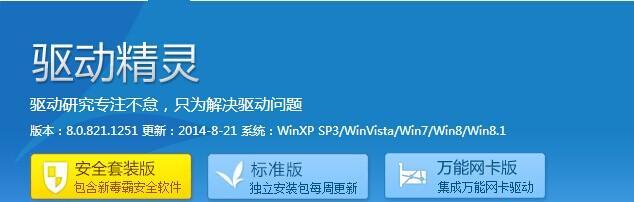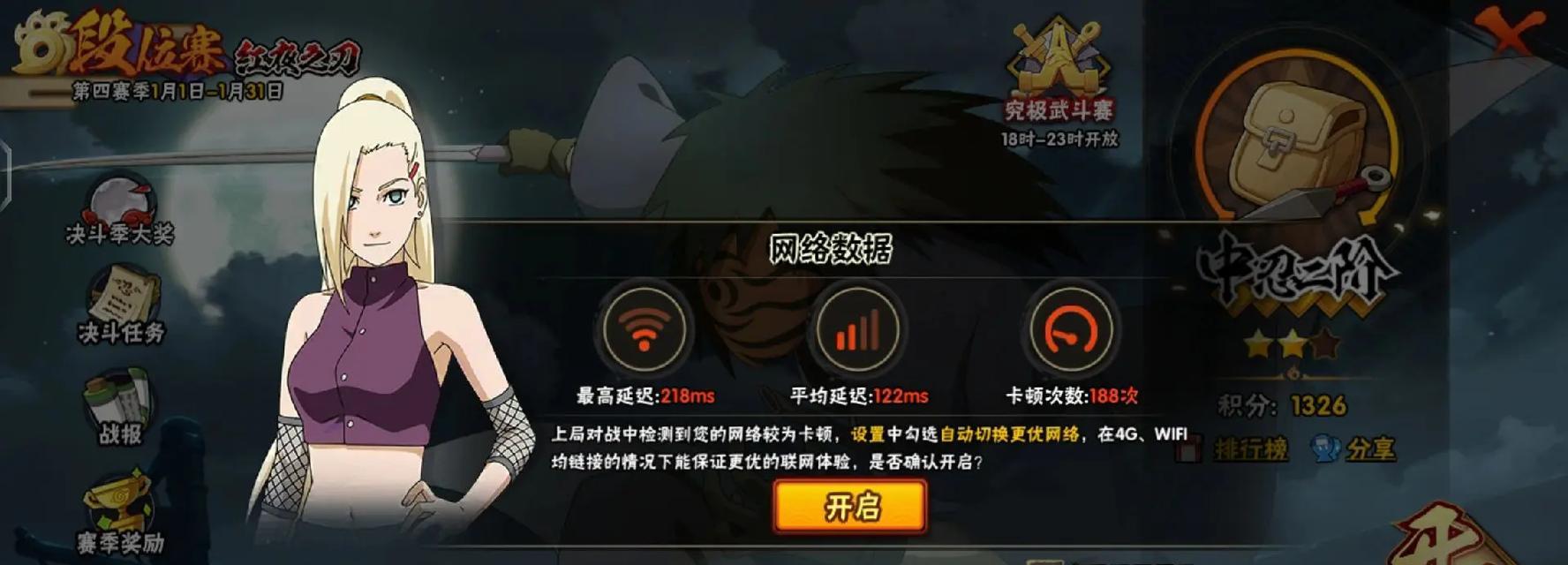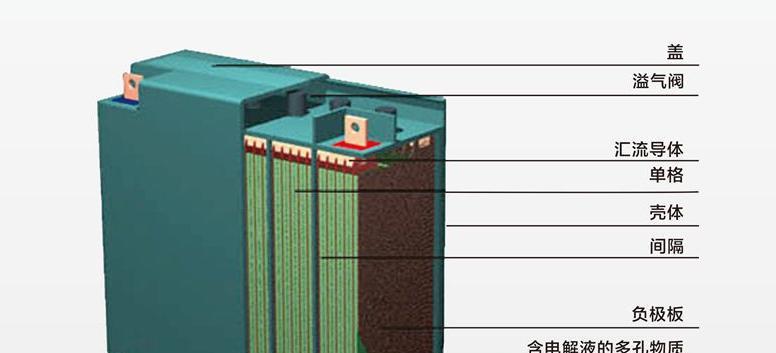电脑怎么解除锁屏密码?忘记密码时有哪些解决方案?
在我们的日常电脑使用中,锁屏密码是一个常见的安全设置,以防止他人未经授权访问我们的个人文件和数据。但是,如果在一段时间内没有使用电脑,或者在紧急情况下忘记了密码,那么解除锁屏密码可能会变得有些棘手。本文旨在全面指导您如何在忘记密码时解除电脑锁屏密码,同时提供一些解决忘记密码问题的方案。
一、Windows系统电脑忘记锁屏密码怎么办
Windows操作系统拥有几种不同的解决方法,当您忘记密码时可以尝试以下步骤。
1.利用微软账户重置密码
如果您的Windows账户是微软账户,并且已绑定邮箱或手机,可以通过以下步骤重置密码:
1.在锁屏界面点击“我忘记了密码”选项。
2.输入您的微软账户邮箱地址,并点击“下一步”。
3.选择重置密码的方式,可以是电子邮件或手机短信。
4.按照屏幕上的指示操作,设置新的密码。
5.重启电脑,使用新密码登录。
2.利用本地账户的密码提示或安全问题
如果您设置过密码提示或安全问题,那么可以利用它们来重置密码:
1.在锁屏界面点击“我忘记了密码”选项。
2.如果设置过安全问题,请回答问题后设置新密码。
3.如果没有设置安全问题,但有密码提示,请根据提示回忆密码。
3.利用管理员账户
如果您家里或办公室的其他管理员账户有权限,可以使用该账户进行以下操作:
1.登录到其他管理员账户。
2.打开控制面板,进入“用户账户”。
3.找到被锁账户,点击“更改密码”或“移除密码”。
4.利用Windows密码重置盘
如果曾经创建过密码重置盘,可以使用以下步骤:
1.插入密码重置盘。
2.选择“使用密码重置盘”选项。
3.按照向导重置密码。
5.利用第三方软件
如上述方法都无法解决问题,可以尝试使用第三方密码恢复软件。这些软件通常需要在另一台电脑上操作,并制作一个启动盘。然后用这个启动盘启动您的电脑,进行密码恢复。
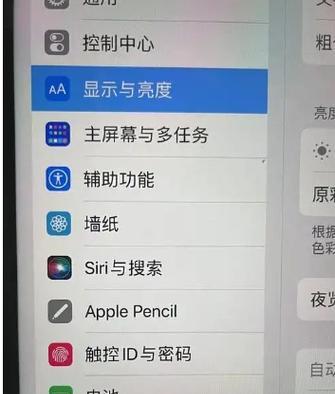
二、Mac系统忘记锁屏密码
如果您使用的是苹果Mac电脑,忘记锁屏密码也有对应的解决方案。
1.使用AppleID重置密码
1.在登录界面点击右上角的“箭头”图标。
2.选择“忘记密码?”。
3.输入您的AppleID,并按照屏幕上的指示重置密码。
2.使用“安全模式”解锁
如果上述方法不适用,可以通过重置启动到安全模式来解除密码:
1.关闭Mac电脑。
2.按住Shift键,同时点击电源按钮开机。
3.在出现登录界面时,点击右上角的时钟图标,然后选择“实用工具”。
4.打开“终端”并输入“resetpassword”命令,然后回车。
5.选择正确的用户账户并设置新密码。

三、忘记密码后的预防措施
为防止忘记密码造成不必要的麻烦,可以采取以下预防措施:
1.定期更改密码,使用强密码。
2.开启多重认证,如双因素认证。
3.设置密码提示,但不要过于明显。
4.定期备份密码或使用密码管理器。
5.创建密码重置盘或记录下安全问题答案。

结语
忘记电脑锁屏密码虽是一个麻烦的问题,但并非无解。通过以上提供的Windows和Mac系统的解决方法,相信您能够有效解除忘记的密码。同时,做好预防措施能大大减少忘记密码的风险。希望本文能为遇到此类问题的用户带来帮助,并让您在日常使用电脑时更加安心与便捷。
版权声明:本文内容由互联网用户自发贡献,该文观点仅代表作者本人。本站仅提供信息存储空间服务,不拥有所有权,不承担相关法律责任。如发现本站有涉嫌抄袭侵权/违法违规的内容, 请发送邮件至 3561739510@qq.com 举报,一经查实,本站将立刻删除。
关键词:锁屏密码
- 手机如何使用打光拍照板?拍摄技巧有哪些?
- 电脑显示器闪烁在闪烁怎么办?如何排查问题?
- 投影仪升降幕布怎么取掉?拆卸时应该注意哪些安全事项?
- 手机翻转镜头如何拍照?有哪些创意拍摄方法?
- 江门打印贴单机如何操作?程序使用方法是什么?
- 苹果手机如何设置古风拍照姿势?
- 蓝色黄油相机使用方法及拍照技巧有哪些?
- 果哥笔记本电脑性能如何?
- 王者荣耀频繁无响应的原因是什么?如何预防和解决?
- 电脑无线网卡怎么用?需要哪些设置?
综合百科最热文章
- 解决Win10插上网线后无Internet访问问题的方法(Win10网络连接问题解决方案及步骤)
- B站等级升级规则解析(揭秘B站等级升级规则)
- 如何查看宽带的用户名和密码(快速获取宽带账户信息的方法及步骤)
- 解决电脑无法访问互联网的常见问题(网络连接问题及解决方法)
- 如何彻底删除电脑微信数据痕迹(清除微信聊天记录、文件和缓存)
- 注册QQ账号的条件及流程解析(了解注册QQ账号所需条件)
- 解决NVIDIA更新驱动后黑屏问题的有效处理措施(克服NVIDIA驱动更新后黑屏困扰)
- 提高国外网站浏览速度的加速器推荐(选择合适的加速器)
- 解决显示器屏幕横条纹问题的方法(修复显示器屏幕横条纹的技巧及步骤)
- 如何让你的鞋子远离臭味(15个小窍门帮你解决臭鞋难题)
- 最新文章
-
- 户外直播送笔记本电脑价格是多少?如何参与活动?
- 王者荣耀屏蔽功能如何使用?
- 电脑直播时声音小怎么解决?提升音量的方法有哪些?
- 电脑配置设置控制打印机的方法是什么?
- 如何查看和选择笔记本电脑配置?
- 原神中如何获得武器角色?需要满足哪些条件?
- 钢索云台相机与手机连接拍照方法是什么?
- 笔记本电脑键盘自动打字问题如何解决?
- 使用手柄玩魔兽世界治疗职业时如何选择合适的队友?
- 三国杀游戏中频繁掉线怎么办?有哪些稳定连接的技巧?
- 廉价笔记本电脑联网步骤是什么?
- 赛车类手游有哪些?英雄互娱的赛车游戏推荐?
- 王者荣耀全服玩家数量有多少?如何查看当前在线人数?
- 三国杀队友如何区分?有哪些技巧?
- 原神福利大奖怎么领奖?需要满足哪些条件?
- 热门文章
-
- 荣耀手机录音文件存放在哪里?如何找到录音文件的存储位置?
- 华为手机荣耀拍照美颜功能如何开启?美颜效果调整的技巧有哪些?
- 电脑桌面图标如何恢复原状?如何找回丢失的桌面图标布局?
- 王者荣耀全服玩家数量有多少?如何查看当前在线人数?
- 如何在Photoshop中等比例缩放图片?等比例缩放图片大小的正确步骤是什么?
- 手机桌面图标怎么一键整理?整理桌面图标的最佳方法?
- mp3格式歌曲如何下载到u盘?需要注意什么?
- 电脑上图标不见了怎么办?如何找回丢失的桌面图标?
- PDF文件大小如何调整到指定KB?调整过程中常见问题有哪些?
- 手机相册拼图功能在哪里?如何操作?
- Mac电脑任务管理器快捷键是什么?如何使用?
- word批注模式如何关闭?有哪些快捷操作?
- “司空见惯”一词是什么意思?在什么情况下使用?
- 如何批量删除苹果通讯录联系人?操作步骤是什么?
- 王者荣耀屏蔽功能如何使用?
- 热门tag
- 标签列表
- 友情链接